今天有粉丝咨询这样一个问题,就是SolidWorks打开stp文件,明明是圆孔,却被分割了,出现了竖线,是怎么回事?应该怎么解决?如下图所示:
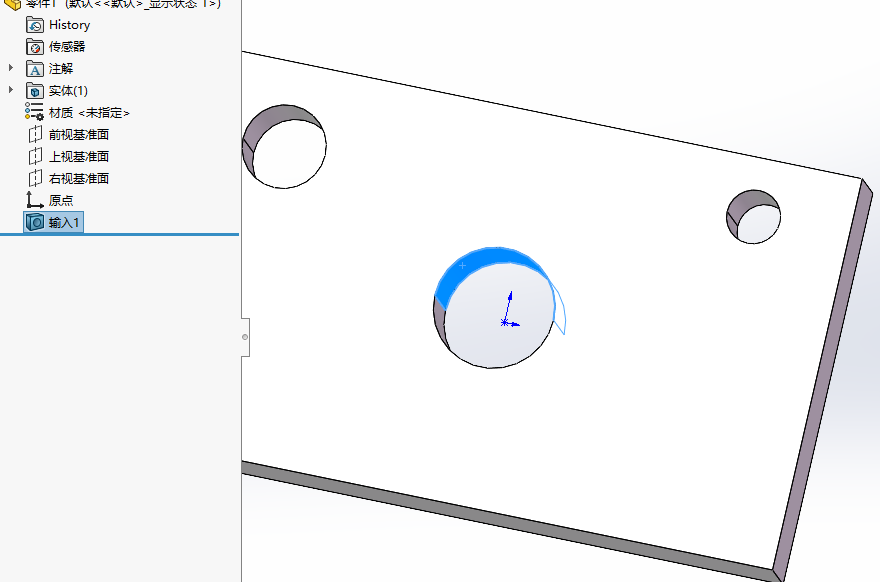
其实这个SolidWorks原模型肯定是圆柱面,只不过我们打开stp模型,SolidWorks识别的时候变成了这样,圆柱面被分割,其实解决方法也很简单,只要我们设置一下SolidWorks软件就可以解决。
解决方法:
SolidWorks打开stp文件圆柱面被分割成两半解决方法很简单,打开SolidWorks系统选项,找到导入,然后
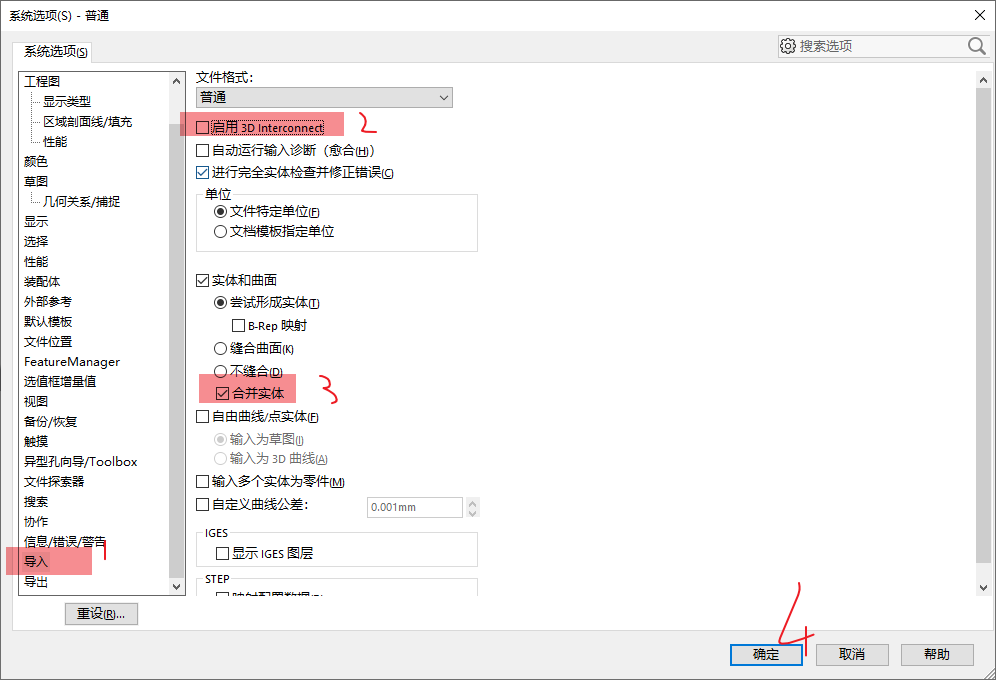
找到导入,取消勾选启用3Dinterconnect。勾选合并实体,最后点击确定。
设置完以后,我们在重新打开stp文件,看效果:
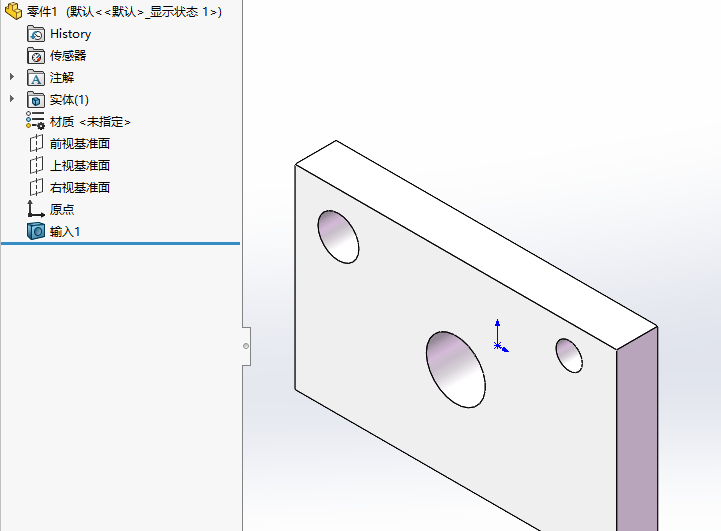
现在就是完整圆柱啦。非常的nice。
以上就是SolidWorks打开stp模型圆柱面被分割的解决方法,适用于所有被分割的面,赶紧试一下吧,收藏转发朋友圈备用。


还有一种情况:导入step格式的图纸怎么在不“break link”情况下实现对导入的实体编辑后,下次打开不用重新刷新一下就能直接到最新的图形里面?
违背原则呀,你既然不断开,说明还是保持原来的呀
学习了
学习了
不错不错
嗯哼,感谢关注sw自学网,一起成长!